最近,网上流露出了Windows11系统镜像,许多小伙伴们都纷纷下载进行尝鲜使用,但在使用的过程中也遇到一些问题,比如在windows11中该怎么调整电脑亮度?保护眼睛,今天小编就给大家带来屏幕亮度怎么调win11的教程,大家一起来看看吧。
更多win11系统教程,尽在下载火(xiazaihuo.com)系统官网。
1、如果是台式机,直接按显示屏的按键进行调节即可。
2、我们使用键盘的快捷键“win i”进入电脑设置,然后点击系统。
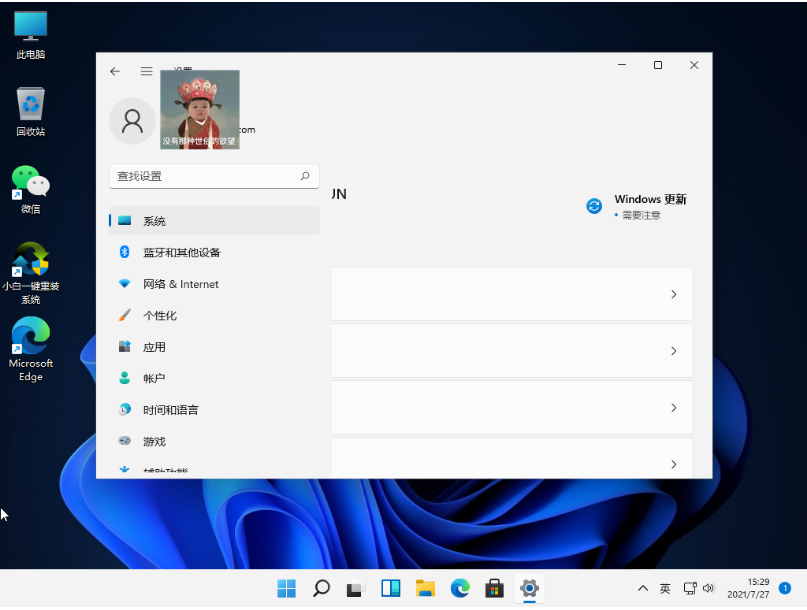
win11怎么改用户名的步骤教程
账户名称就是电脑系统一个账户登录进去时显示的名字,这个名字我们是可以根据自己的喜欢来去修改的,但是有些人却不知道如何操作,今天来看看win11怎么改用户名的步骤教程.
3、接着点击显示。

4、然后选择调节亮度等级就好啦。

以上就是屏幕亮度怎么调win11的步骤教程啦,希望能帮助到大家。
以上就是电脑技术教程《屏幕亮度怎么调win11的步骤教程》的全部内容,由下载火资源网整理发布,关注我们每日分享Win12、win11、win10、win7、Win XP等系统使用技巧!win11耳机插电脑没声音怎么办
win11系统刚发布不久就已经有很多小伙伴用上了,但是却遇到了win11系统插上耳机后却没声音的情况,那么怎么解决win11耳机插上没声音的情况呢?如果耳机在 Windows 11 中无法正常工作,插入以后没有声音,出现这个问题的原因有很多,所以解决办法也不同,下面我们就一起来看看win11系统插耳机没声音的解决办法有哪些吧.






